都说互联网时代下的中年男性有三大爱好:NAS、路由、充电头,走在奔三路上的探花自然也不能免俗,在折腾了几番路由器后也是踏上了搭建NAS的不归路。在大厂成品和DIY自组两个选择中也是纠结了好久,最后本着大厂有良好的软件支持和利好新人玩家上手体验的优势,入手了四盘位的威联通TS-464C2。
写在前面NAS是什么

NAS是Network Attached Storage的缩写,翻译过来也就是网络附属存储的意思,顾名思义就是连接在网络上并具备存储功能的设备。通俗的说一个加载有硬盘的设备,可以通过网络连接到该设备,使用/访问该设备上的文件,这个设备就是NAS了。
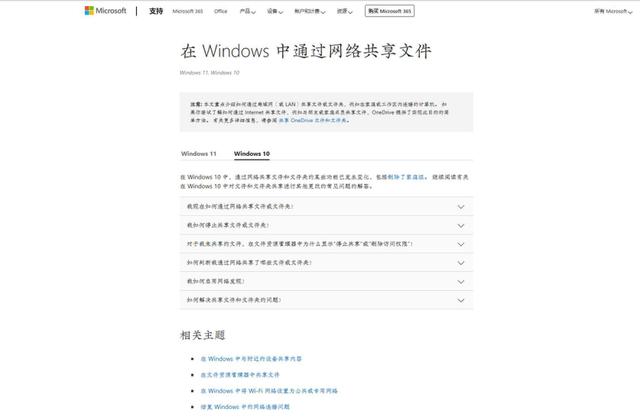
举个例子,你桌面上的PC电脑在开启了网络文件共享过后,其实也就成为了一台DIY-NAS,只是高性能、高功耗的PC主机用来作为NAS主机,很是有些杀鸡用牛刀了。
NAS的分类

对NAS进行分类的话,根据方案可以分为两个大类:一类是成品NAS,像站内NAS热文的常客——群晖、威联通、极空间就是这一类代表,这类NAS主机基于Linux系统二度开发,内里功能和APP适配相对完善,但硬件配置就偏中规中矩了些。

另一类就是DIY方案,大家耳熟能详的“黑群晖”、“黑威”就是经典的DIY-NAS,玩家利用现成的硬件DIY出主机,刷入群晖、威联通的系统成为NAS,这类NAS主机在硬件选配上有着较为丰富的选择,但也正因如此欠缺了稳定性,且上手门槛较高,不利于新人体验使用。
NAS有什么用
1、个人私有云盘

实现个人文件资料的存储、分享,利用NAS存储文件资料没有速度、空间的限制,更不会出现被和谐的情况(譬如某度会将你上传的大姐姐视频变成14秒视频),文件的隐私性和安全性更有保障。
2、数据共享中心
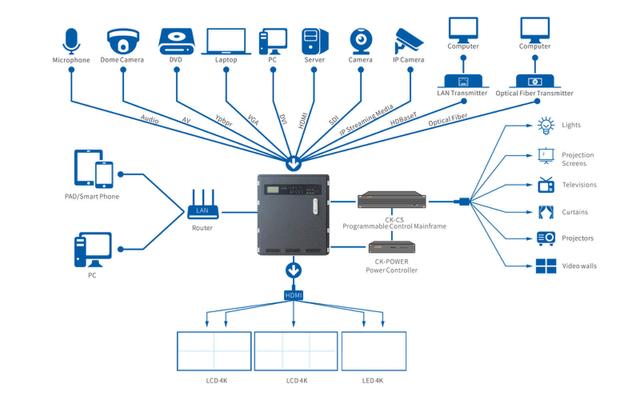
因为网络的连接,可以将家里的PC、PAD、手机、电视等智能设备连入NAS,轻松实现数据无缝共享,再也不需要用QQ或是微信将PC上的文件中转到手机、平板上了。
3、相册备份、整理
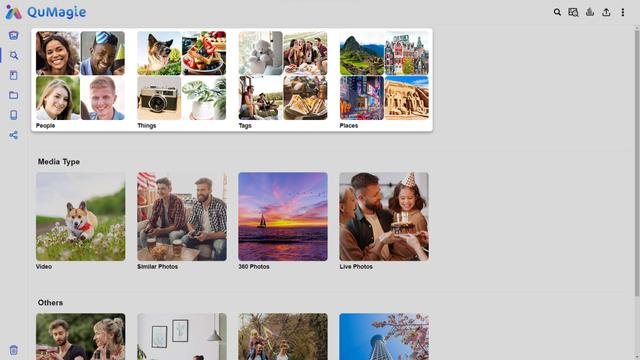
NAS一般都自带照片备份和管理的软件,会通过手机上安装的对应相册APP同步备份好手机的照片和视频,且具备管理和归纳功能,通过AI引擎自动识别照片拍摄地点时间、人像、场景等信息进行分类。
4、下载利器
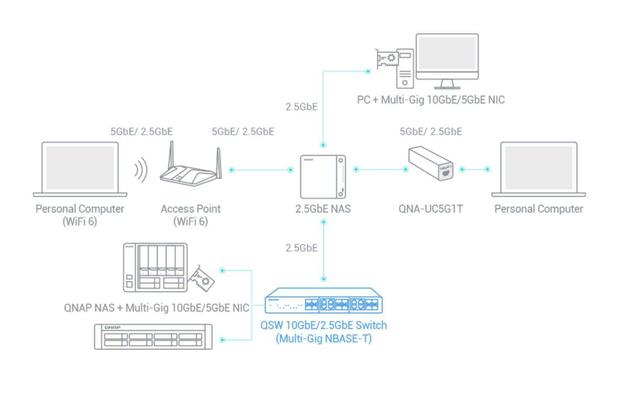
NAS提供有不错的下载工具,且支持ed2k,http,磁力等各种格式,同时还提供离线下载这一在PC端需要付费充会员的功能,加之NAS全天候运行的特点,下载各类资源是手拿把掐。
5、虚拟机及Docker容器

运行Windows、 Linux虚拟机或者跑Docker服务实现更多上网功能。
为什么入NAS探花256G的手机因为日渐臃肿的APP、必须保留的微信记录以及频繁的拍摄记录已经没有多少可用容量了,每次手动备份再删减照片实在是有些让人不堪重负了,想着利用NAS的相册同步备份可以很好的解决这个问题,还不用担心照片视频外泄的风险。
再加上这些年玩数码外设产品以及外出旅游拍摄记录了很多的照片和视频,因为存储备份在PC电脑的硬盘上,手机和Pad访问查看非常不便,每次都需要把照片导入C口的U盘里也是一件麻烦的事情。
最后就是NAS特有的下载便利性也让探花非常的心痒痒,尤其是对视频、特定大文件的下载省心又省力——白天上班丢链接,晚上回家收大片。
开箱TS-464C2
威联通TS-464C2采用了彩色纸盒包装,盒身印有QNAP威联通的标识,以大字体着重表示这是一款高效能的4核心NAS,支持4K HDMI视频输出,产品特性也以icon+文字的形式进行的了介绍。

开箱之后,除TS-464C2主机本体外,还有电源适配器、电源线、千兆网线、M2 SSD马甲、支架钥匙、说明书及保修卡等配件,都放置在单独的配件盒内,可以说是非常的贴心了。

电源适配器是由航嘉代工生产的,12V 7A的输出,意味着这台NAS的功耗最高在84W左右。当然,作为品牌NAS主机的电源适配器,基本都是具备顺序加电的功能,不用担心开机时瞬时功率过高。


威联通TS-464C2的外形较为方正,正面可见4盘位的仓位布局,属于是比较传统的NAS主机造型。机身通体采用了黑色作为主色调,显得非常的低调稳重,能很好的融入到用户的桌面、置物架上,放在在工作室、公司也不会显得轻佻。

在机身正面的左侧边框布置有网络、硬盘、固态、工作状态等9枚指示灯,指示灯下方是开关键、快速复制键和USB 3.2 GEN2接口,将U盘、PSSD等设备连接到这个USB接口,再按下快速复制键,就可以将接驳设备内的所有文件备份到威联通TS-464C2中。


主机的背面基本上被一枚12cm的风扇的散热栅格占据了,配合上机身两侧的散热开孔,形成了一个贯通的风道。右侧从上到下提供了HDMI2.0、USB2.0、USB3.2 GEN2、双2.5G网口、DC IN等7个接口,HDMI2.0接口的加入支持4K 60Hz影像输出,可以充当直连电视、投影播放影音资源。
机器拆解


拧下背面的4颗螺丝就可以拆分开TS-464C2的外壳了,机身外壳为工程塑料材质,用料非常的厚实,内部布置了多道加强筋来增加强度。

通过外壳的标签,可以得知采用了Intel N5095四核处理器,超频可达2.9Ghz,目前NAS主机里比较主流的处理器了。

TS-464C2在硬盘位左上方布置了两个M.2 NVMe SSD插槽,两个插槽均支持接驳入标准的2280规格的M2 SSD,接入的M.2 SSD既可以设置为高速安静的存储池,也可以作为传统的缓存加速空间使用。


在机身内存上,威联通积极响应玩家的建议——为TS-464C2提供了两个可以扩展的DDR4 SO-DIMM内存槽位,机器最大支持16G(2×8G)的扩容,手中的8G版本出厂预装了一条8G DDR4 3200的内存,可以再自行加装一条8G的内存组建双通道。
配置NAS
手中有两块2TB希捷酷鹰监控机械硬盘,虽说这型硬盘不是NAS专用的机械硬盘,但也是支持全天候运转工作的,拿来作为TS-464C2的配置硬盘勉强够用的,回头等双十一蹲个好价再入手两块4TB的NAS专用盘了。


3.5寸的机械硬盘安装非常简单,“一扣一拉”取出TS-464C2的硬盘架,再扣下硬盘架两侧的固定条,将硬盘文字面朝上放入硬盘架,然后再扣上两侧的固定条,硬盘就被固定在硬盘架了。2.5寸的硬盘,则需要使用配件里螺丝包的螺丝进行固定了。

值得一提的是,TS-464C2的硬盘架上增加了锁孔设计,使用配件里的塑料钥匙可以将硬盘架锁止在硬盘仓里无法拔出,这个设计非常的实用,能够很好的防止家中熊孩子手贱扣开硬盘支架,避免造成硬盘损坏的意外。
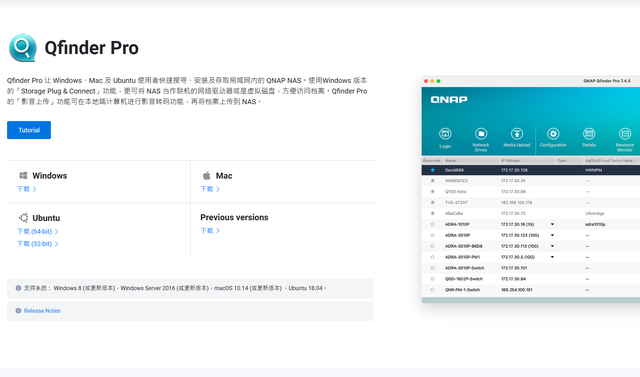
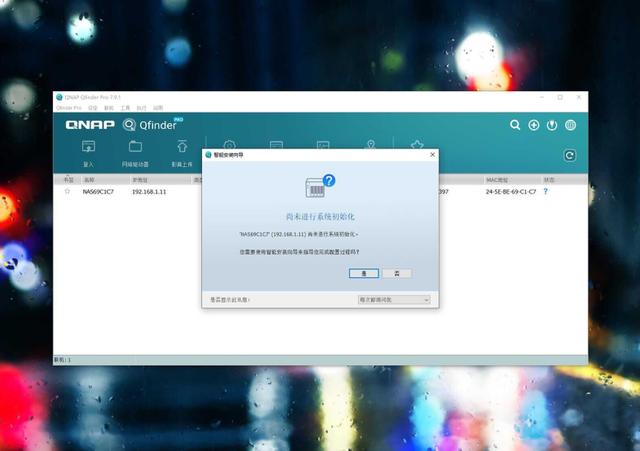
首次使用威联通TS-464C2,当然是需要进行一系列的配置才能正常的开始使用:首先是将主机通过网线接入到家用网络的路由器中,然后在同一网络的PC上安装使用Qfinder Pro对NAS进行系统初始化操作。
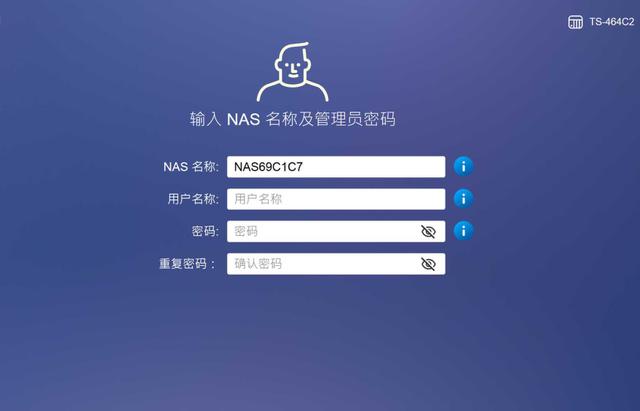
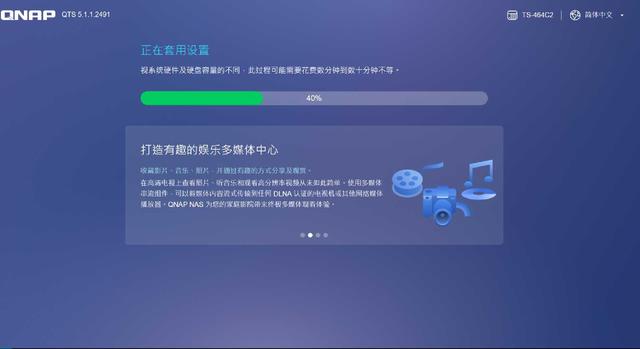
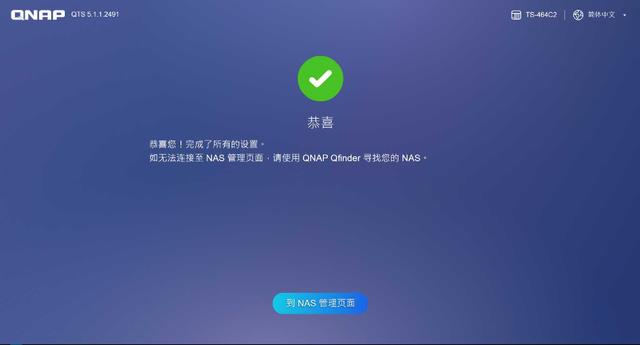
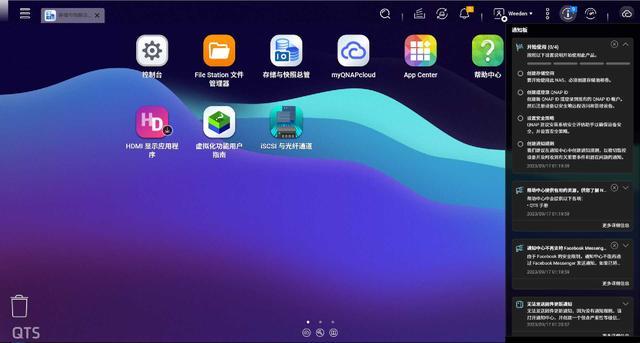
跟着Qfinder Pro的引导界面,一路按部就班的设置好NAS名称、登录密码等环节,最后就进入到威联通的QTS界面了,可以进行创建存储池、硬盘分区的配置操作了。
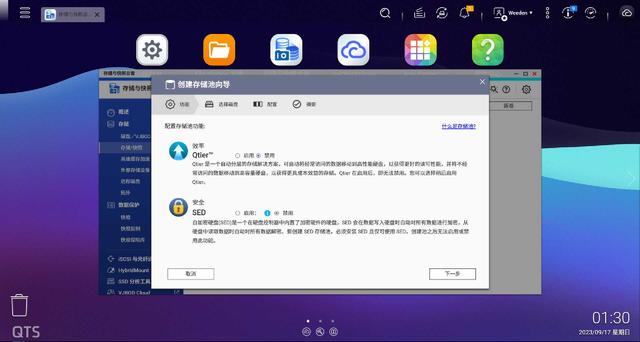
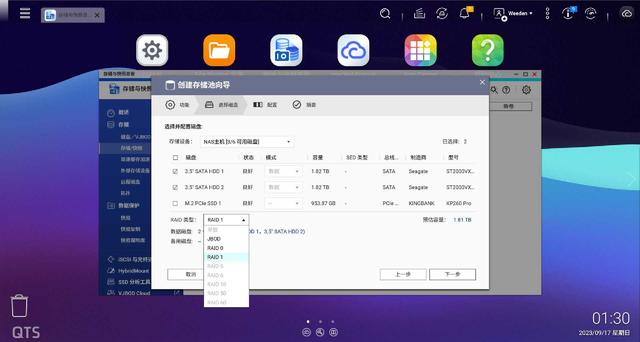
首次使用必不可少的就是要新建存储池的,在存储与快照总管中按照引导进行操作即可,这里有一个需要注意的点就是硬盘阵列:由于探花是两块硬盘,所以可供选择的就是JBOD、RAID 0以及RAID 1三种模式。
JBOD模式:所有硬盘合并为一个存储空间,从第一块依次使用至第二块、第三块。该模式不具备资料容错能力,一块硬盘损坏会连累整个磁盘阵列的数据资料。
RAID 0模式:最少需要两块及以上的硬盘组建,数据资料以分散的形式存放在多块硬盘内,可同步进行读写,读写速度会有很大提升,但和JBOD模式一样没有容错能力。
RAID 1模式:最少需要两颗或以上的硬盘组建,数据资料会分别同步存放在主硬盘和镜像硬盘,因此容错能力很高但会牺牲硬盘容量。
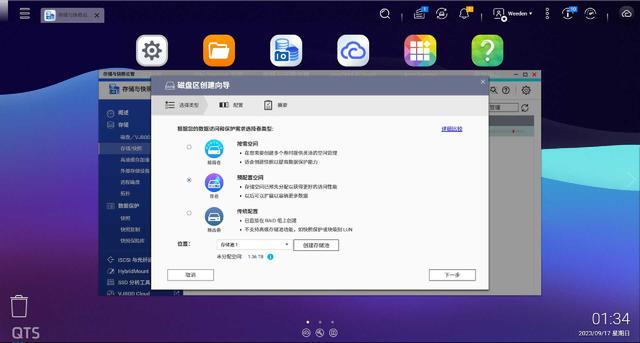
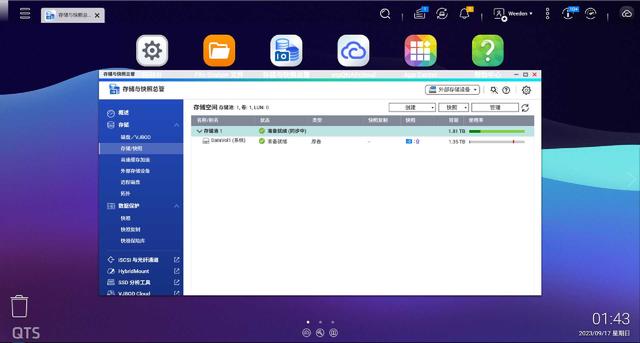
出于数据安全的考量,选择的当然是RAID 1模式。在搞定了NAS的存储池后就需要进行创建新卷,这个创建新卷其实有点像是新装电脑给硬盘分盘的意思的。在创建新卷时推荐选择“厚卷”,会有着更加稳妥的使用体验。
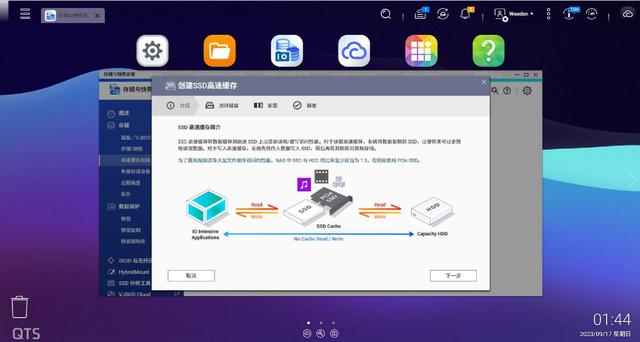
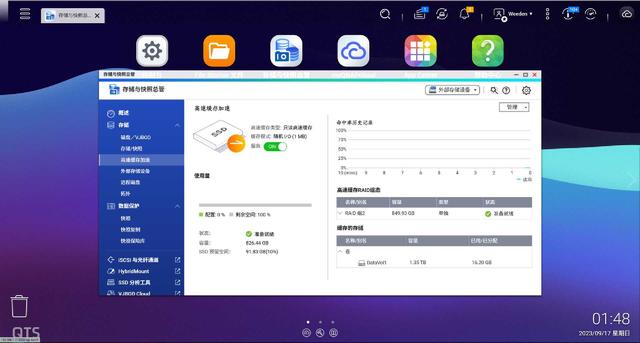
手头要是有闲置的M.2 NVMe SSD,可以安装到TS-464C2的插槽里,然后在存储与快照总管中开启高速缓存加速,按照引导指示进行操作即可。威联通的高速缓存加速是针对NAS内所有硬盘进行加速,对于经常需要零碎的小文件拷贝,会有着很明显的提升感知。
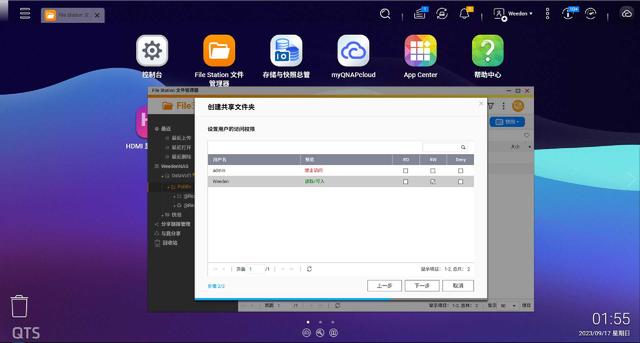
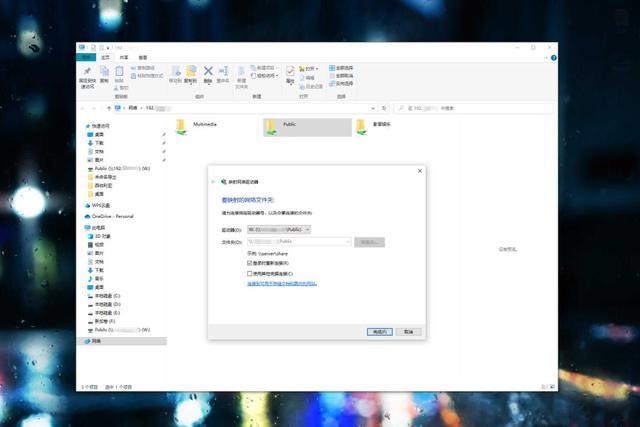
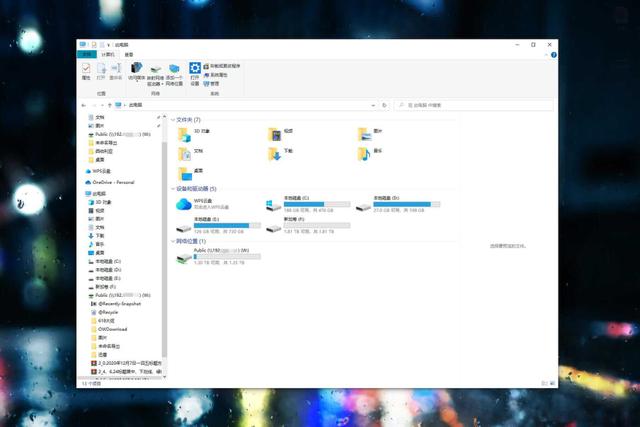
再就是打开File Sataion5新建文件夹,以便后续文件存储可以进行分档归类。最后将需要共享文件夹的在PC电脑上进行映射,以WIN+R唤出运行框,输入“\\NAS的局域网IP”进入NAS硬盘,然后映射网络驱动器,这样在我的电脑中就能看到网络硬盘了,后续把需要存储到NAS的数据资料直接放在这个硬盘中即可。
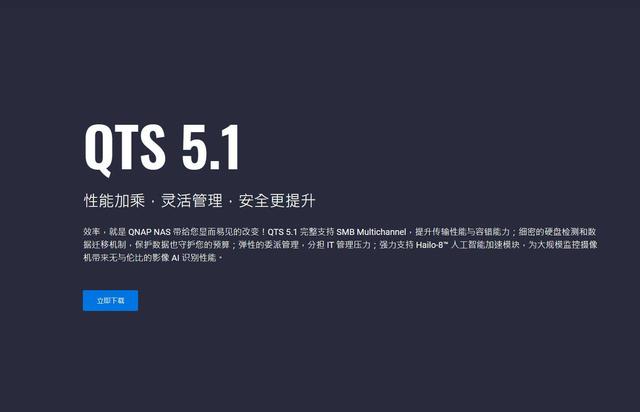
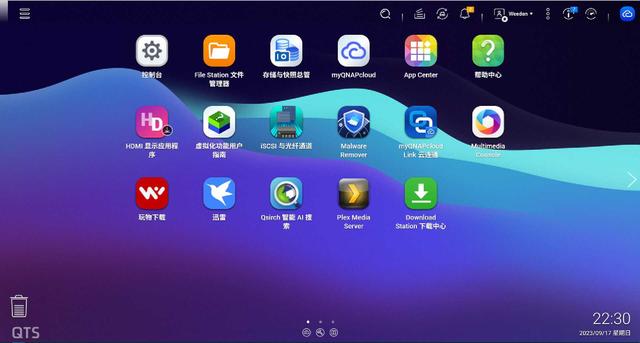
品牌NAS主机的好用与否,系统体验以及软件的丰富度是不能忽略的,威联通目前给入门到中高阶NAS主机提供的是QTS5.1.1系统。QTS5.1.1整个界面非常简洁明了,UI设计和页面布局有点类似macOS的风格。
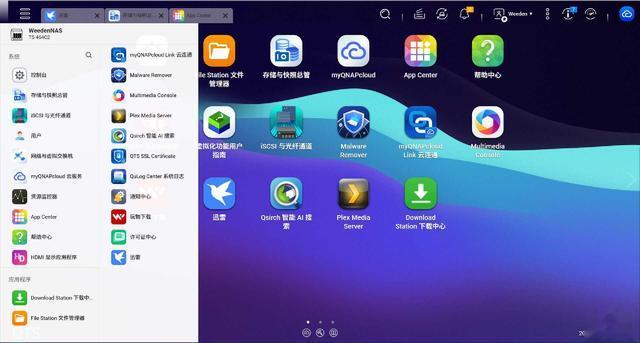
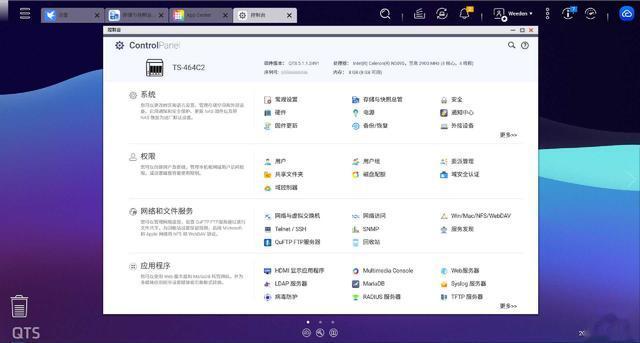
页面左上角的按钮可展开侧边栏,能够查看所有已安装的程序。按钮旁边是应用栏,可切换已打开的后台程序。右上角是消息通知、仪表盘、账户设置等内容。中间大面积区域是应用程序页面,类似于macOS的启动台。
软件安装与推荐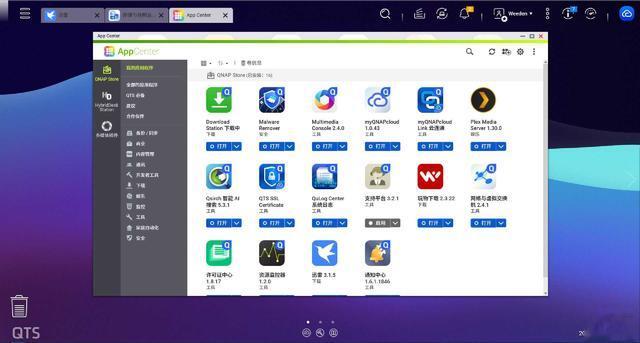

软件生态也是衡量NAS体验的一个标准,威联通TS-464C2通过AppCenter来安装应用软件。玩家需要进行软件的话,首先可以在QNAP Store搜索有无原生软件,再就是通过右上角的手动安装来安装第三方软件。
Plex
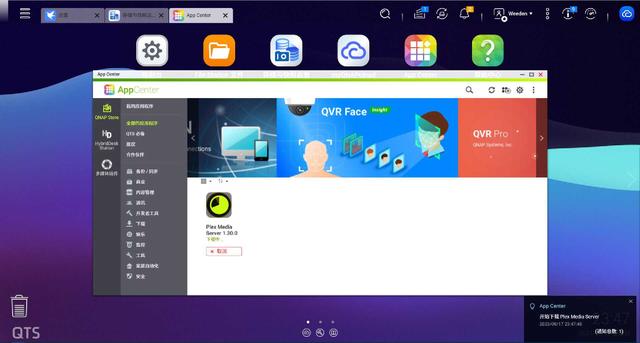
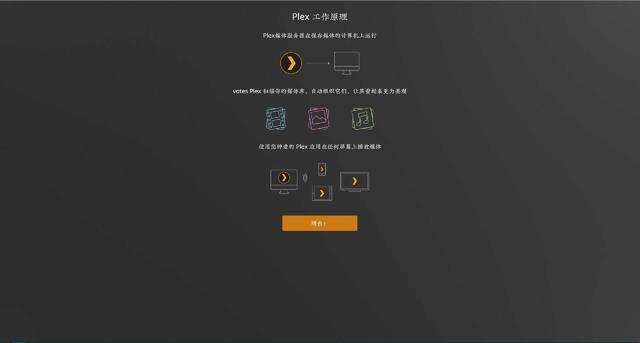
如果你是影音爱好者,那么Plex这款软件肯定不能少的,安装好这款软件后会关联到登录的NAS账号,从而识别到NAS里的影视资源实现在线播放,这款软件可以在QNAP Store的原生软件库搜索到。
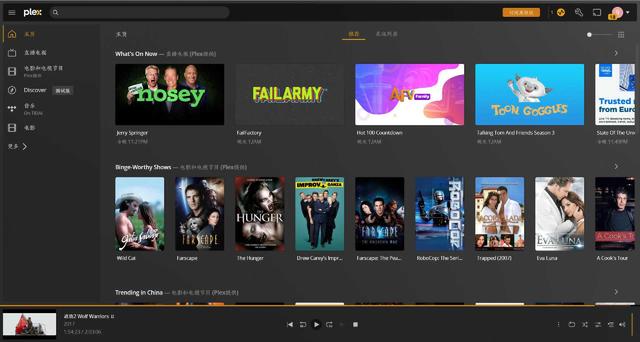
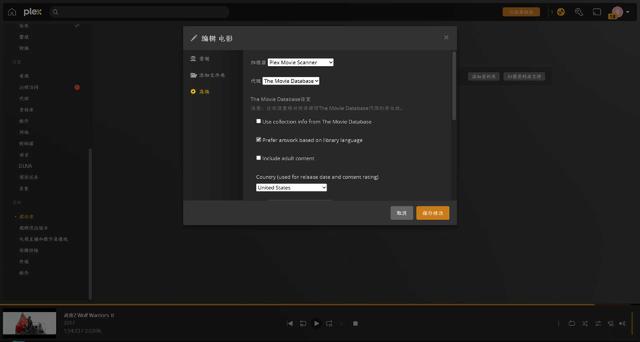
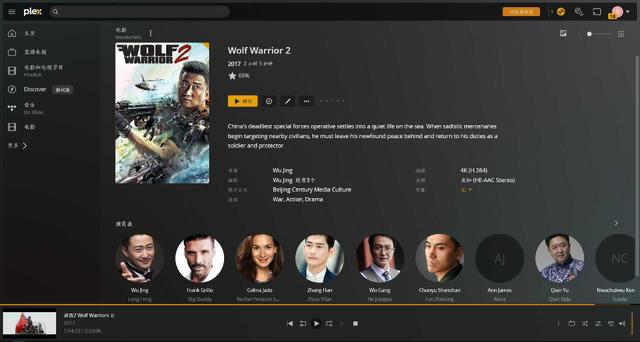
最喜欢Plex的一点就是在资料库的代理设置中选择The Movie Database后,能够在电影库里显示电影封面以及电影信息,很有些视频网站的味道。
玩物下载
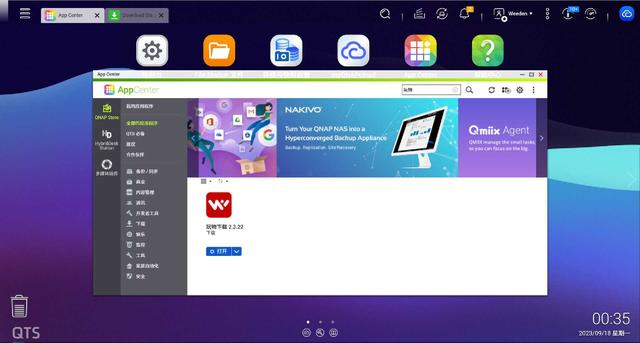
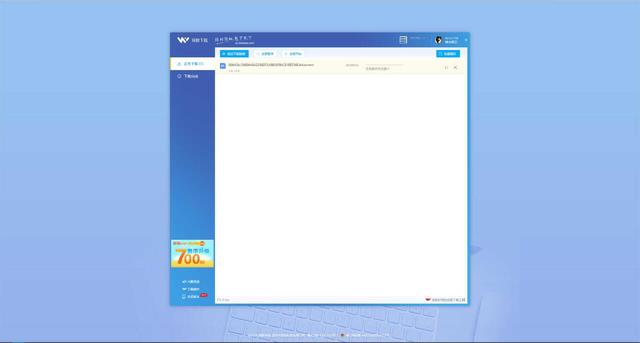
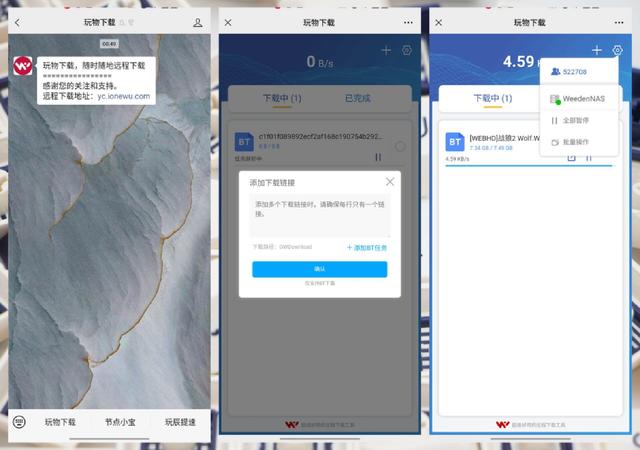
由于迅雷在TS-464C2上不充会员的话,每天只能进行3个下载任务,所以有下载需求的玩家还是需要使用另外的下载软件作为补充。玩物下载就是一个不错的下载软件,在NAS端可以通过复制链接、上传种子文件进行下载,同时也支持手机端进行远程下载管理。
QuMagie
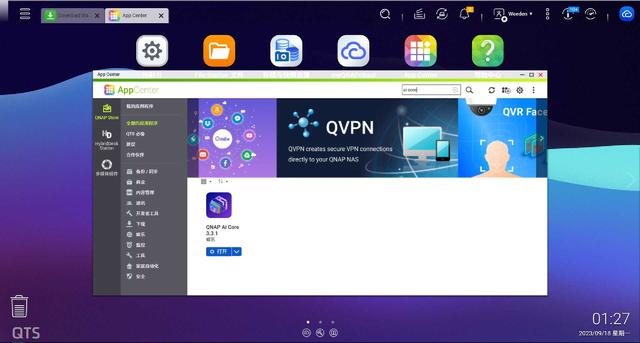
QuMagie是一款照片同步与管理软件,可以说是QTS系统中最强大的图片管理软件了。对于将照片保存在NAS的玩家,这是一款必装的照片管理软件了,同样的这款软件也是在QNAP Store的原生软件库搜索到。
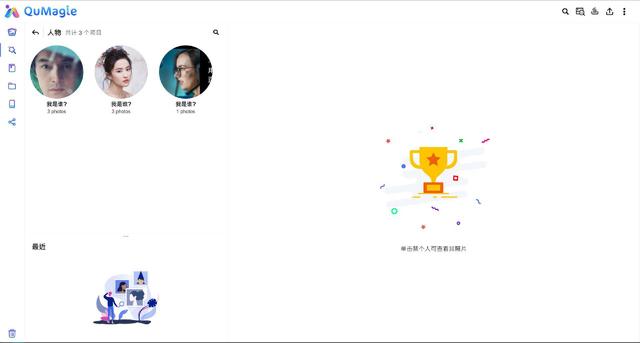
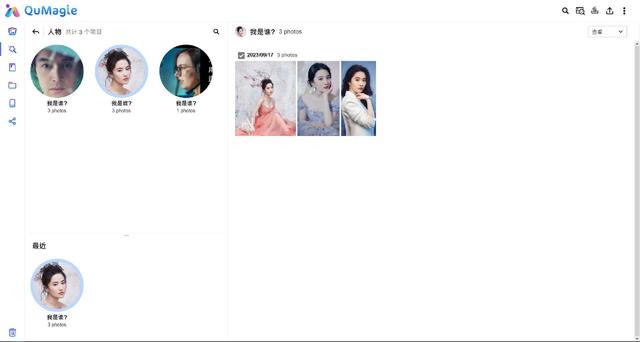
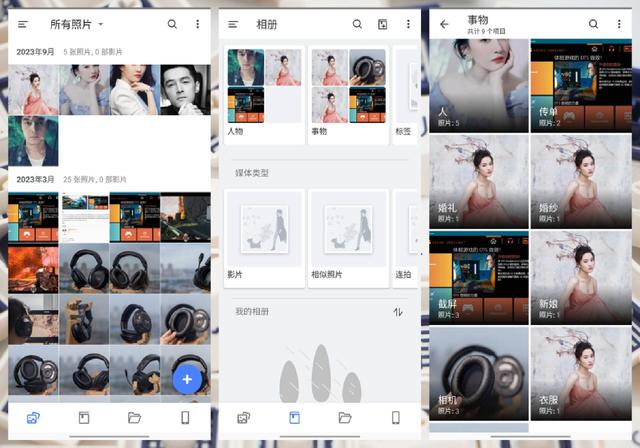
QuMagie不但具有同步与管理照片的功能,还具有当下热门的人脸辨识功能,通过安装的QuMagie Core AI影像辨识引擎对人像照片进行智能分类,也可以以根据拍照对象或场景将照片自动分类为不同主题的相簿。
外网访问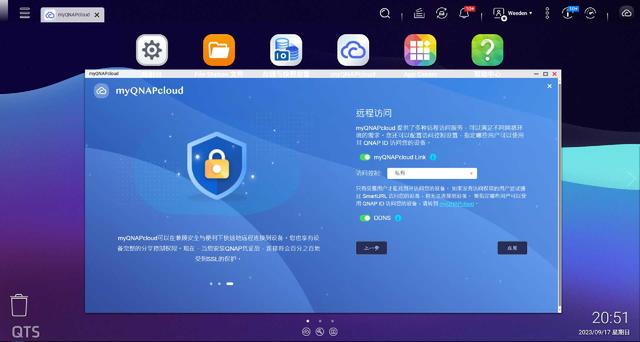
NAS的外网访问会是很多小伙伴入手NAS主机的重要诱因,哪怕远在千里之外只要在有网络的地方就能随时随地操控使用NAS,这就是外网访问的魅力。早前的NAS主机实现外网访问,最好接入的网络是有公网IP的,这样进行外网访问设置起来会更方便一点。
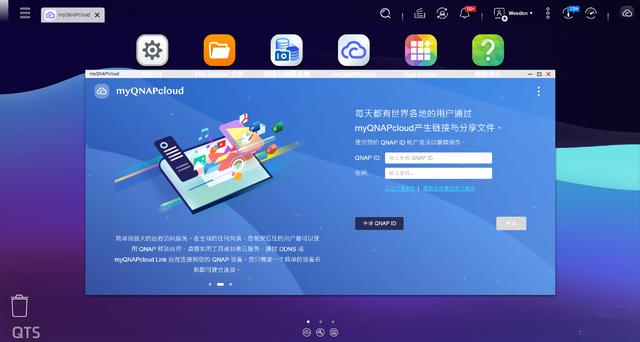

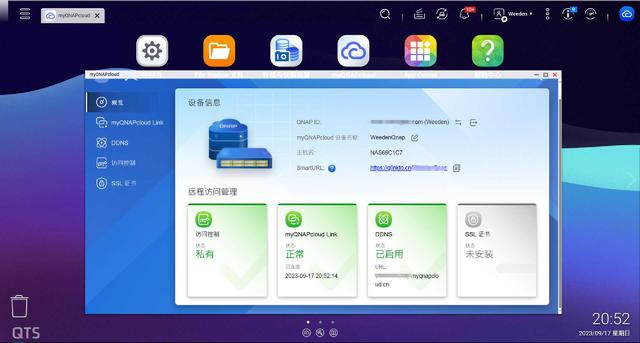
针对无公网IP,需要进行内网穿透和端口映射的麻烦,威联通提供的myQNAPcloud云服务就非常的舒服了,只要注册QNAP ID创建myQNAPcloud LINK以及DDNS就可以实现外网访问了,有了外网访问,就可以将旅游拍摄的照片、出差时收到的文件远程上传至家中的NAS里了,极大程度的为手机瘦身,256G的手机再也不担心容量告急了!
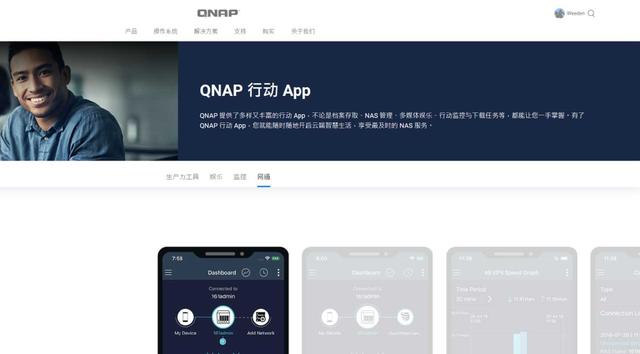
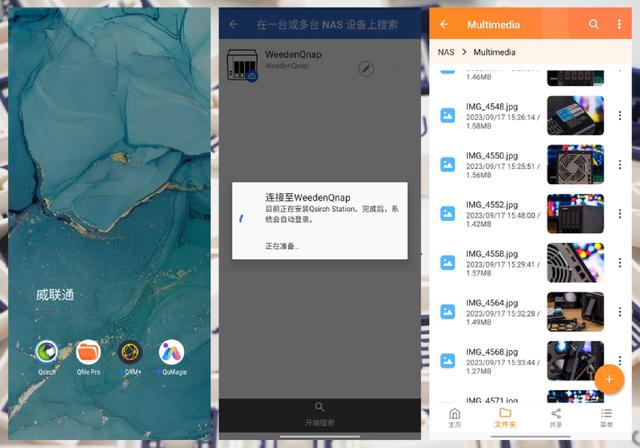
有了外网访问,移动端的支持肯定也是不能少的——威联通为用户配备了丰富的APP,每个APP分工明确,可以根据自身情况情况按需下载。管理NAS文件的是Qfile APP,管理图片的是QuMagie APP,监控NAS状态的是QRM+。不过需要注意的是要使用的APP,就必须在NAS系统中安装相对应的软件。
最后结语
总的来说,这次通过搭建威联通TS-464C2,基本解决了探花生活和工作的中的使用需要,实现了数据的远程无线传输、存储,这台NAS还真的是物尽其用了。如果你也想和探花一样人到中年玩NAS,4盘位的配置、双2.5G网口、HDMI2.0的外接、战未来的拓展接口、QTS5.1加持的威联通TS-464C2会是一个不错的选择!
